Viga “Selle võrguga ühenduse loomine” Windows 10 -s
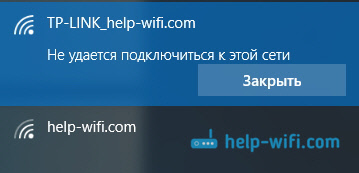
- 3110
- 884
- Dr. Aubrey Bogisich
Viga “Selle võrguga ühenduse loomine” Windows 10 -s
Otsustasin kirjutada võimalikust lahendustest Wix-10 WiFi-ga ühenduse loomisega võimalikest lahendustest. See on viga "Selle võrguga pole võimalik ühendust luua". Kui valime saadaolevate võrkude loendis vajaliku võrgu, siis klõpsake ühendus, see näib olevat ühendus, kuid kiri "Ilmub selle võrguga ühenduse loomine". Windows 10 -s näeb see välja selline:
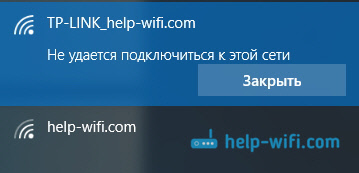
See viga võib ilmneda millegi tõttu: mingi tõrge süsteemis endas või ruuteris WiFi-võrgu parameetrite (parool, krüptimistüüp) ja t muutmine. D. Muide, kõige populaarsem põhjus on lihtsalt WiFi parooli muutmine. Kui proovite oma sülearvutit Windows 10-s WiFi-ga ühendada, näete viga, et see pole võimalik, see tähendab mitmel viisil, mis võib teid aidata. Nüüd kaalume neid.
"Selle võrguga pole võimalik ühendust luua". Kuidas parandada?
Kõigepealt taaskäivitage sülearvuti ja ruuter. Väga sageli aitab tavaline taaskäivitus ja te ei pea seadetesse süvenema.
Kui see meetod ei aidanud, peate oma arvutis võrgu kustutama (unustage see). Seda pole ka keeruline teha. Klõpsake ühenduse ikoonil WiFi ja valige Võrguparameetrid.
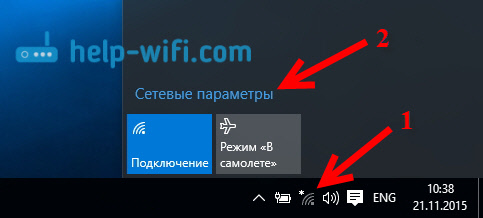
Lisaks valige Wi-Fi vahekaardil Wi-Fi võrgu parameetrid.
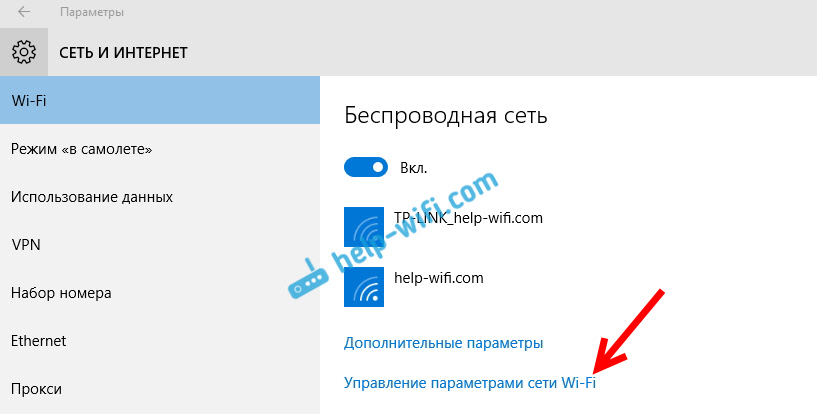
Valige võrk, millega te ei saa ühenduse luua, ja klõpsake nuppu Unustama.
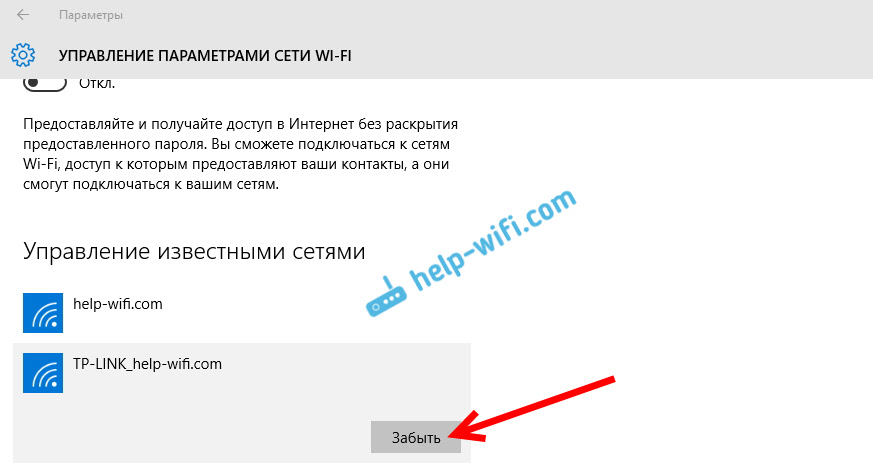
Pärast seda proovige oma WiFi-võrguga uuesti ühendada. On vaja parooli näidata. Saate seda ühenduse juhiseid vaadata. Üksikasjalikumalt selle kohta, kuidas võrku "unustada" Windows 10, mille ma siin kirjutasin.
Värskendus: proovige viirusetõrje välja lülitada
Kommentaarides soovitas Alex viirusetõrje keelata. See aitas teda, viga "selle võrguga ühenduse loomine" kadus ja ta suutis Interneti -ühenduse luua. Nii et proovige kindlasti viirusetõrje välja lülitada. Reeglina peate vajutama teavituspaneelil viirusetõrjeikooni paremat nuppu ja valima midagi sellist nagu "peatage kaitse".
Ühendage sisseehitatud -Windows 10 tulemüüri lahti.
Värskendus: värskendame seadmete konfiguratsiooni
Jällegi, kommentaarides kirjutas Artem, et veast “Selle võrguga pole võimalik ühendust luua” vabanes ta seadmehalduris seadme värskendusest. Mihhail kinnitas, et see meetod aitas teda sama. Seetõttu otsustasin selle otsuse artiklile lisada.
Piisab seadmehaldurisse minna ja klõpsata nuppu "Värskenda seadme konfiguratsioon".
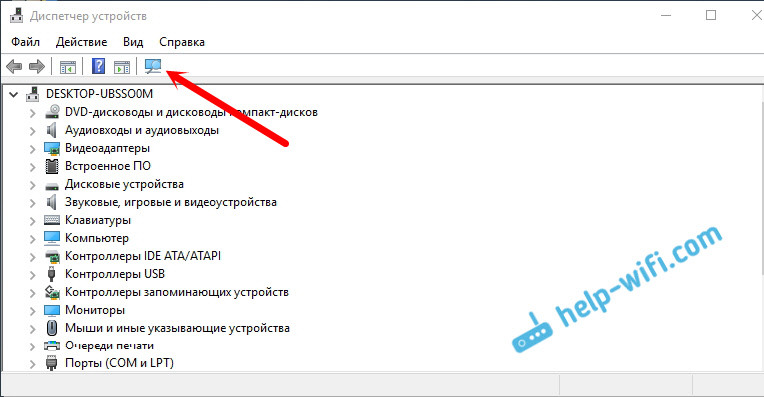
Võib -olla aitab see meetod teid ka. Kirjutage tulemustest kommentaarides.
Värskendus: muutke Wi-Fi kanalit
On teavet selle kohta, et tõrge "ei saa selle võrguga ühendada" võib ilmuda tingitud asjaolust, et WiFi-võrk, mida ei saa ühendada, töötab 12-tonnisel või 13. kanalil.
Esiteks soovitan teil ruuteri mitu korda taaskäivitada. Võib -olla valib ta automaatselt teise kanali ja kõik ühendab (kui probleem on). Kui see ei tööta, saate selle juhiste kohaselt kanalit ruuteri sätetes muuta: https: // ab-wifi.Com/sovety-po-nastrojke/kak-najti-svobodnyj-wi-kanal-i-smenit-kanal-na-routere/.
Proovige installida ükskõik millist kanalit, kuid mitte 12 või 13. Kui see probleemi ei lahendanud, siis soovitan teil panna automaatne kanali valik.
Värskendus: lülitage sisse ja ühendage režiim "Lennuk"
Kommentaarides pakkusid nad välja, et see aitas lahendada ühenduse ühenduse probleemiga. Avage teavituskeskus ja aktiveerige režiim "Lennuk". Seejärel lülitage see välja, klõpsates uuesti nuppu.
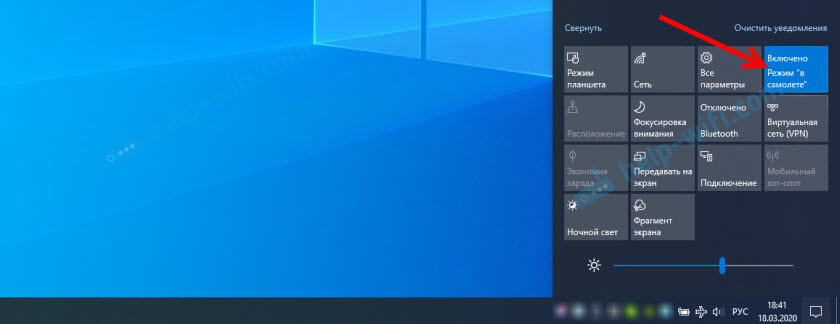
Tänu Maryle vihje eest. Jagage kommentaarides oma otsusega!
Värskendus: kustutage WiFi adapter selle uuesti installimiseks
Ja jälle kommentaaride nõuanded. Aleksey ütles, et tal on see viga pärast Windows 10 värskendamist. Miski ei aidanud välja kui Wi-Fi adapteri eemaldamine seadme dispetšeris. Seda pole keeruline teha.
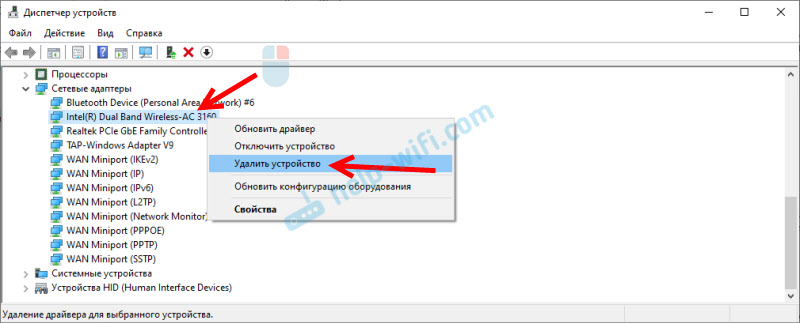
Pärast seadme konfiguratsiooni (nuppu seadmehalduris) värskendamist või arvuti taaskäivitamist installib adapter uuesti. Aleksei viga on kadunud ja arvuti WiFi-võrguga ühendatud.
Värskendus: lülitage sisse "Juhuslik riistvara"
Veel üks vihje, mida Artem kommentaarides jagas. Ta lülitas sisse funktsiooni „Juhuslikud riistvara aadressid” ja Wi-Fi-võrguga ühendatud Windows 10, viga puudub.
Saate selle sisse lülitada parameetrites, jaotises "Võrk ja Internet" vahekaardil Wi-Fi. Lähedal "Kasutage juhuslikke riistvara aadresse". Määrake lüliti sisselülituspositsioonile.
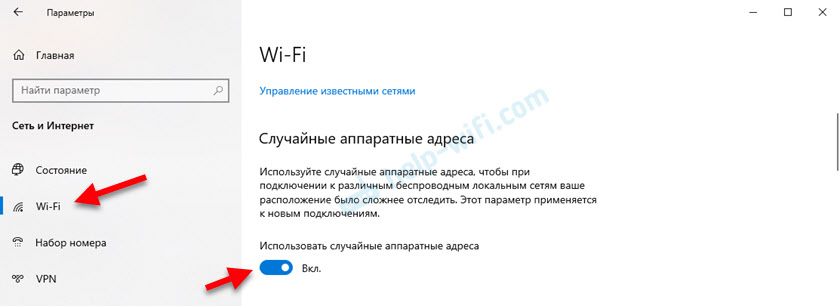
Lühidalt öeldes selgitan, kuidas see töötab. Riistvara aadress on MAC -aadress. Ainulaadne aadress Wi-Fi moodul. Selle kinnitatakse ühendamisel ruuter. Kui näiteks teie arvuti MAC -aadress on ruuteri sätetes blokeeritud, siis on ühenduse loomisel tõrge. Võib esineda MAC -aadresside konflikti. Pärast funktsiooni „juhusliku riistvara” sisselülitamist hakkab Windows 10 uute WiFi-võrkudega ühenduse loomisel iga kord füüsilist aadressi muutma.
Värskendus: muutke kanali laiust Wi-Fi adapteri omadustes
Peate minema seadmehaldurisse (võite vajutada Win + R ja käivitada käsku DevMGMT.MSC), avage vahekaart "Võrguadapterid", klõpsake Wi-Fi adapter (nimi on "802.11 "," Wireless "," Dual Band ") ja valige" Atribuudid ".
Vahekaardil „Lisaks” peate valima atribuudi “Kanali laius (võrgu riba)” või “ribalaius” ja vasakul tilgake. Salvestage sätted, klõpsates nuppu "OK".
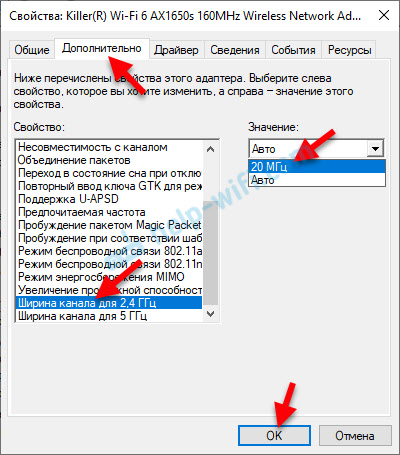
Värskendus: kanali laiuse seadistamine ruuteris
Teine tõestatud lahendus on Wi -F -kanali laiuse muutmine ruuteri sätetes. Soovitan seda rakendada, kui kõik varasemad otsused ei töötanud. Fakt on see, et pärast kanali laiuse sätete muutmist võib olla probleeme teiste seadmete ühendamisega selle võrguga või võib ühenduse kiirus langeda. Igal juhul saate algseaded alati tagastada.
- Peate avama ruuteri sätted.
- Leidke WiFi-võrgu seadetega sektsioon. Seda nimetatakse tavaliselt "Wi-Fi", "Wireless", "Traadita võrk".
- Kui ruuter on kaks riba, peate selle võrgu kanali laiuse muutma (vahemik 2.4 GHz või 5 GHz), kui ühendate, millega näete viga "te ei saa selle võrguga ühenduse luua".
- Muutke kanali laiust (kanali laius) 20 MHz.
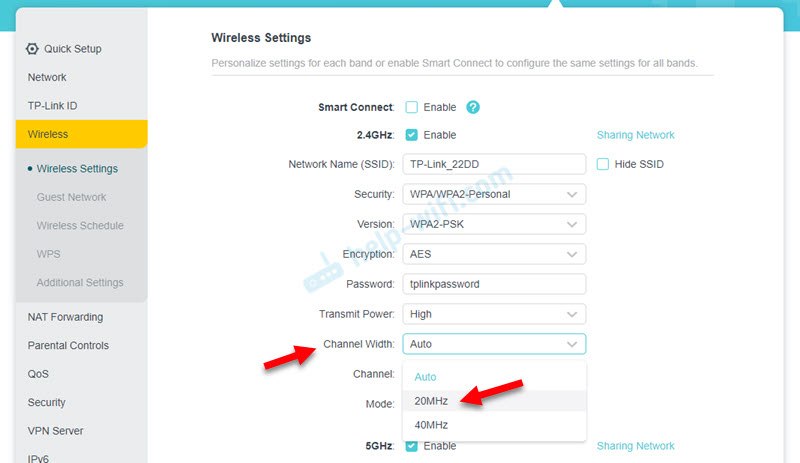
- Salvestage sätted ja taaskäivitage ruuter.
Kui teate muid probleemi lahendusi: "Te ei saa selle võrguga ühenduse luua, mis ilmub Windows 10 -s, siis saate neid kommentaarides jagada.
- « Nad levitasid WiFi-sid sülearvutist ja Internet ei tööta ilma Internetti juurdepääsuta
- Windows 10 ei näe WiFi-võrku »

